コンピューターの現在のウィンドウ バージョンを確認する簡単なプロセス: Windows 11、10、8.1、7!
公開: 2022-12-11Windows は、コーディング、ソフトウェア開発、ゲームなどを含む専門的な作業に使用されます。 これらの専門家がラップトップでトラブルシューティングを行う必要がある場合は、バージョンやビルド番号など、Windows の基本的なソフトウェアの詳細を知る必要があります。
Statista のレポートによると、2022 年現在、デスクトップおよびラップトップ ユーザーの 76% が Windows をオペレーティング システムとして使用しています。 Windows では、ユーザーがラップトップで多くのトラブルシューティングを行うことができますが、トラブルシューティングを行う際に、ウィンドウのバージョンを確認する必要があります。
Windows のバージョンを知ることは、開発者がデバイスのトラブルシューティングを行うのに役立つだけでなく、ゲームや事務作業などで Windows を使用する通常のユーザーにとっても、さまざまなソフトウェアやアプリをインストールしてラップトップに機能を追加するために役立ちます。
そのため、この記事では、Windows のすべてのエディションで Windows のバージョンを確認する完全なプロセスを共有しました。 これに加えて、古いウィンドウの更新中に直面するさまざまな問題も解決しました。
それでは、始めましょう。
目次
Windows のバージョンとビルド番号は何を意味しますか?
すべてのユーザーが Windows オペレーティング システムのラップトップまたはデスクトップを使用する際に知っておく必要があるいくつかの基本的な事項があります。それらは、Windows のエディション、Windows のエディション、バージョン、ビルド番号、およびコンピューターが 64 ビットか 32 ビットかです。
Windows エディションは、Windows 11、Windows 10、Windows 8 などの Windows の現在のエディションです。バージョンとビルドは、さまざまなソフトウェアやアプリのバージョンと同様に、エディションへのアドオンです。
Windows ラップトップの 32 ビットおよび 64 ビット プロセッサによって、ラップトップが処理できる情報量が決まります。
ラップトップに 32 ビット プロセッサが搭載されている場合は、より少ない量の情報交換を処理できますが、64 ビット プロセッサ ウィンドウでは、ラップトップはより多くの情報交換を処理できます。
Windows用のソフトウェアやアプリをダウンロードしたい場合は、ラップトップと比較できないファイルをダウンロードしないように、これらの仕様を知ることが非常に重要になるため、これらすべてが非常に重要です.
ウィンドウのバージョンを確認するための段階的なプロセス: 簡単なガイド!
さまざまな種類の Windows エディションが利用可能であり、誰もが最新の Windows エディションを使用できるわけではありません。 そのため、以下で、すべての Windows エディションで Windows のバージョンを確認するためのステップバイステップ ガイドを共有しました。
Windows11
Windows 11 は、2022 年現在の Windows エディションの最新バージョンです。新しい Windows ラップトップを購入した場合は、Windows 11 がインストールされている可能性があります。 ただし、後で説明する新しいウィンドウに古いウィンドウを手動で更新することもできます。
オペレーティング システム情報を知るプロセスは、Windows 11 や Windows 10 などの最新の Windows エディションでも似ていますが、オプションの配置が異なります。
そのため、さまざまな Windows エディションで Windows のバージョンを見つけるための完全な段階的なプロセスを知ることが非常に重要になります。
Windows 11 では、すべてのデバイス仕様がコンピューターの about セクションにあります。 「バージョン情報」セクションにアクセスするには、タスクバーの下部または中央にある「Windows アイコン」をクリックするだけです。
ここで、検索バーで「設定」を検索し、左パネルの「開く」ボタンをクリックして開きます。 次に、画面上のさまざまなボタンの中から「システム」オプションをクリックします。 左パネルで一番下までスクロールし、[バージョン情報] メニューをタップします。
概要セクションでは、名前、プロセッサ、ID などのさまざまな「デバイスの仕様」が見つかります。ウィンドウのバージョンを少し下にスクロールすると、Windows の仕様の下に表示されます。
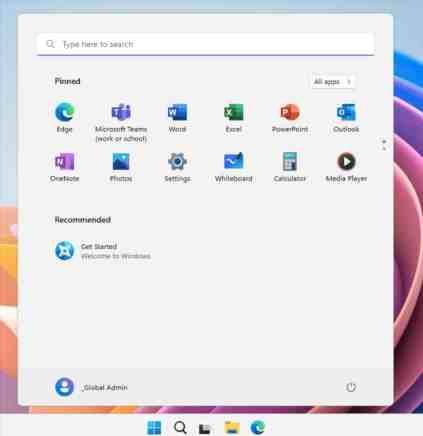
ウィンドウズ10
市場で Windows 11 が発売される前は、Windows 10 が最も人気のある Windows のエディションでした。 Windows 10 のインターフェイスは少しモダンで、ローエンドのラップトップやコンピューターにも簡単にインストールできます。
Windows 10 と Windows 11 はほぼ同じで、唯一の違いは、ユーザーに提供されるインターフェイスとオプションです。 そのため、Windows 10 でバージョンを知るプロセスは、デバイスの「バージョン情報」セクションに移動する Windows 11 と似ています。
したがって、「バージョン情報」セクションにアクセスするには、タスクバーの左下隅にある Windows ロゴまたはスタート キーをタップします。 次に、「設定」アプリを検索して開きます > システム > 左側のパネルを下にスクロールして、「バージョン情報」メニューをクリックします。
ここでは、「デバイスの仕様」の下に、ハードウェアといくつかの ID に関連するさまざまなオプションがあります。 「システム タイプ」は、オペレーティング システムが 64 ビットか 32 ビットかを示します。 「Windows の仕様」の下に、ソフトウェアに関するオプションがあります。
Windows 10 pro、Windows 10 Ultimate、および Windows 10 のさまざまなエディションなど、デバイスの正確なエディションが表示されます。エディションの下には、Windows のバージョン、OS、エクスペリエンス、およびインストール日が表示されます。
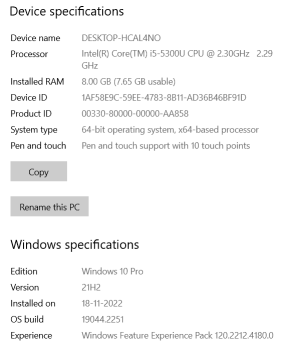
Windows 8.1
Windows 8.1 は Windows の古いエディションですが、ローエンドのデバイスを使用している人々によってまだ使用されています。 ただし、Microsoft による Windows 8.1 のサポートは 2023 年 1 月 10 日に終了する予定です。
ここでのプロセスは他のプロセスとは少し異なり、以下のガイドは Windows 8.1 と Windows RT 8.1 の両方で機能します。スクリーン タッチ デバイスを使用している場合は、画面の右からスワイプして、[設定] オプション > [変更] をクリックします。パソコンの設定」。
それ以外の場合は、デバイスがマウスで制御されている場合は、右下隅に移動し、マウスを使用してマウス ポインターを上に移動します。 次に、「設定」オプションをクリックし、後で「PC設定の変更」をタップします。
「PC とデバイス」オプションを選択し、下部にある「PC 情報」メニューをクリックします。これは、PC の「バージョン情報」セクションとして機能します。 ここでは、PC と Windows の見出しの下にデバイスの仕様がそれぞれ表示されます。

ウィンドウズ7
Windows 7 エディションは Windows 8.1 エディションよりも古く、現在このエディションの Windows を使用している人はほとんどいません。 しかし、Microsoft は 2020 年 1 月 14 日から Windows 7 のサポート提供を停止し、最新の Windows エディションへの移行を要求しています。
ここでデバイスの仕様を見つけるには、画面の左下隅にあるタスクバーの「開始」ボタンをクリックするだけです。 検索ボックスに「コンピューター」と入力すると、スタートメニューにメニューが表示されます。
「コンピューター」オプションを右クリックし、下部にあるプロパティオプションを選択するだけです。 ここでは、すべてのデバイス情報を確認できます。 「Windows エディション」の下には、現在のコンピューターのバージョンとエディションが表示されます。
このプロセスは Windows Vista でも実行できますが、唯一の違いは、下部にあるスタート ボタンがタスク バーよりもわずかに大きく、Windows 7 と比較してスタート メニューがタスク バー内にある場合にタスク バーに固定されないことです。

PC でその他の重要な情報を確認する方法
ただし、すべてのデバイス仕様は、ウィンドウの about セクションで簡単に確認できます。 それでも、PC について詳しく知りたい場合は、一部の設定を使用して、PC に関する詳細情報を取得できます。
ハードウェアとソフトウェアの詳細を知るには、システム情報アプリを使用できます。 このアプリは、さまざまなドライバー、インストールされている RAM などに関する完全な情報を提供します。 このアプリにアクセスするには、2 つの方法があります。
1 つ目は、キーボードの「Windows キー + R」をクリックして実行コマンドを使用する方法です。 ショートカットを使用すると、「実行」という名前の小さなウィンドウが表示されるので、開いているフィールドに「msinfo32」と入力して、「OK」ボタンをクリックします。
もう1つは、タスクバーのスタートボタンをクリックして、スタートメニューで「システム情報」を検索しています。 ここでは、システムに関する詳細情報を確認できます。左側のパネルでさまざまなオプションを選択するだけです。
古いバージョンの Windows を最新のバージョンに手動で更新できますか
Windows の最新バージョンは、デスクトップまたはラップトップで使用するのに最適な機能を提供します。 Windows がシステムを自動的に最新バージョンに更新できるとは限らないため、手動で更新することも知っておく必要があります。
Windows にアップデートをダウンロードする前に、Microsoft のアプリケーション「PC Health Check」を使用して PC の状態を確認する必要があります。
デバイスに自動的に行われないバージョン アップデートがあるかどうかを確認するには、[スタート] メニューを検索して [設定] アプリに移動します。
ここで「Windows Update」をクリックし、「更新プログラムの確認」を選択します。 Windows バージョンを手動でダウンロードするには、Microsoft から Windows 更新ファイルをダウンロードするだけです。 Windows 11 に関しては、古い Windows を最新の Windows にアップグレードするための 3 つの異なるオプションがあります。
ウィンドウのバージョンを確認する方法のまとめ
この投稿は非常に有益で、少し実用的でした。 Windows + Rキーをクリックし、検索ボックスに「winver」と入力してEnterキーを押すと、実行ウィンドウを使用してWindowsのバージョンを知ることもできます.
Windows を および バージョンに更新する場合、または手動で更新する場合は、データが失われないように、すべてのファイルのバックアップを作成してください。
この投稿が非常に役に立ち、有益であることを願っています。 ウィンドウのバージョンを確認する方法に関連する疑問や問題がある場合は、下のコメント ボックスにコメントを残すことを忘れないでください。すぐに返信いたします。
FAQ: PC の現在のウィンドウ バージョンを確認する簡単なプロセス
ウィンドウのバージョンを確認するさまざまな簡単な方法を提供するためにインターネットでこのトピックを調査しているときに、人々がそれに関して多くの問題や疑問を持っていることがわかりました。 そこで、以下では、人々の疑問のいくつかに答えようとしました:-
